如何在Linux中掛載ISO文件
ISO 9660 標準是在線上分發 CD 和 DVD 資料映像最受歡迎的格式之一。本質上,它是一個與系統無關的光碟檔案系統,旨在準確、可靠和一致。這使得 ISO 成為儲存既可刻錄到實體媒體又可在不同作業系統上讀取的資料的理想選擇。
在這裡,我們向您展示如何將 ISO 檔案掛載到 Linux 電腦的檔案系統中。此外,我們還將示範如何將 BIN 和 CUE 檔案轉換為 ISO,以便您可以輕鬆地將它們掛載到 Linux 系統中。
在 Gnome 中掛載 ISO 文件
開啟“檔案”應用程式並導航至 ISO 檔案的目錄。
右鍵單擊要安裝的 ISO 文件,然後按一下“使用磁碟映像安裝程式開啟”。
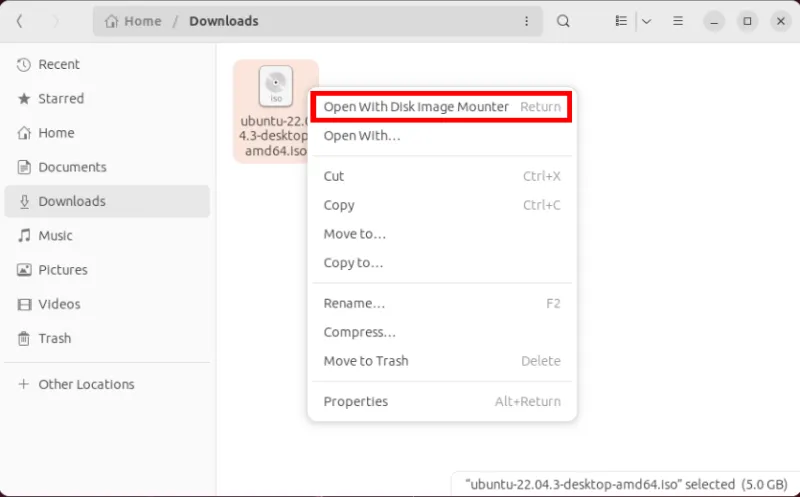
這樣做會將 ISO 映像載入到您電腦的檔案系統中。按一下檔案管理器左側邊欄上的 ISO 檔案名稱以載入其內容。
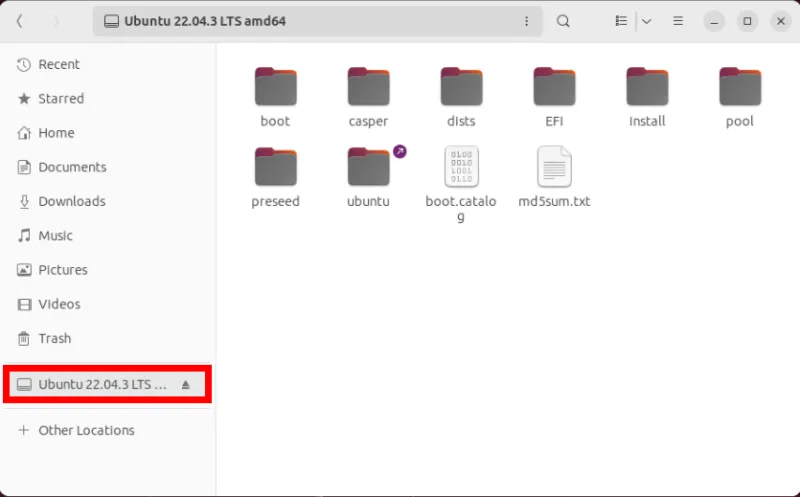
在 MATE 中掛載 ISO 文件
如果您使用的是MATE 桌面環境而不是 Gnome,請開啟 Caja 檔案管理器,以滑鼠右鍵按一下您的 ISO 文件,然後選擇使用 MATE Disk Image Mounter 開啟。
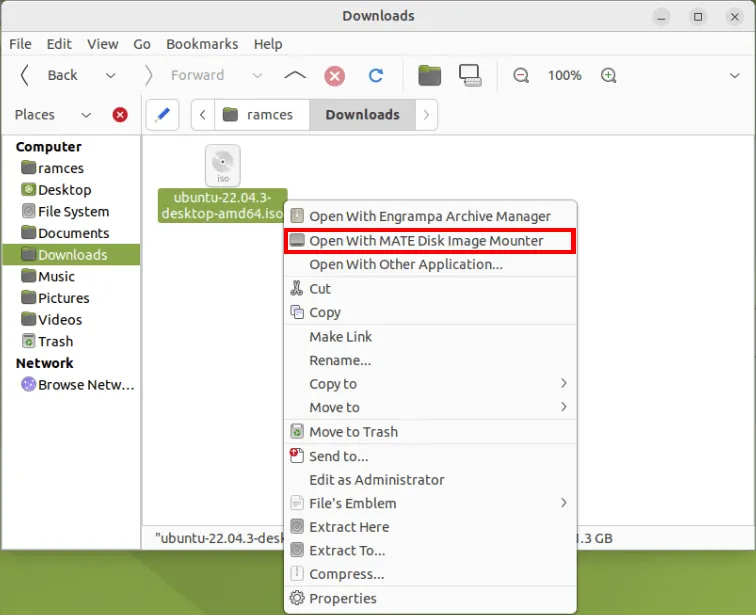
在 KDE 中掛載 ISO 文件
開啟 Dolphin 檔案管理器,然後導覽至要安裝的 ISO 映像的目錄。
右鍵單擊 ISO 文件,然後在該項目的上下文選單中選擇“裝載”選項。
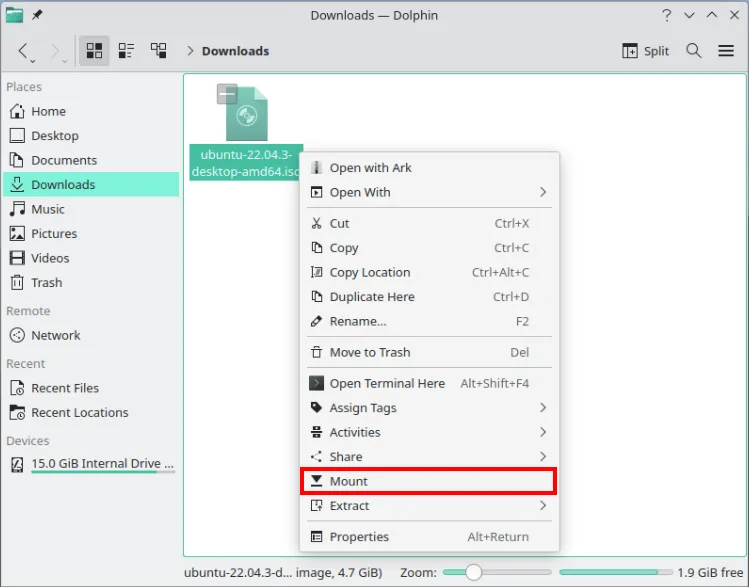
與 GNOME 和 MATE 類似,這會將 ISO 映像載入到電腦的檔案系統中。透過點選檔案總管側邊欄上的圖片名稱,檢查是否可以存取影像內的資料。
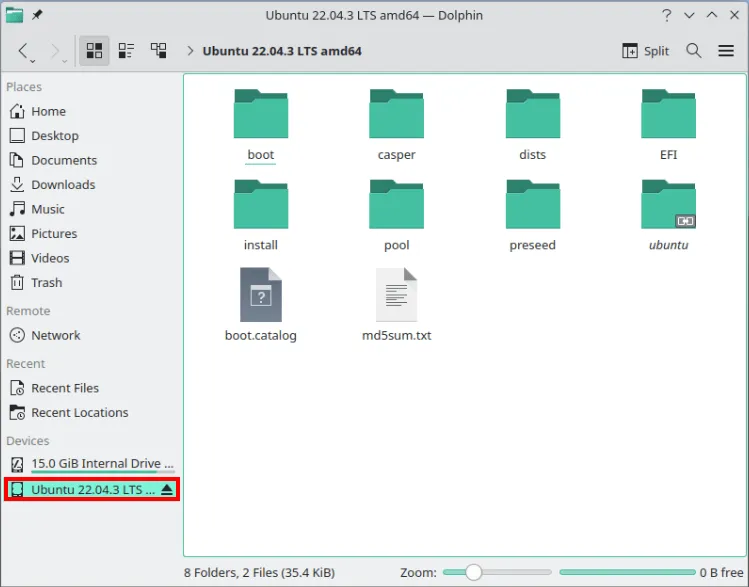
在 XFCE 中掛載 ISO 文件
開啟 Thunar 檔案管理器,然後前往包含要安裝的 ISO 檔案的資料夾。
右鍵單擊 ISO 文件,然後在文件的上下文選單中選擇“使用磁碟映像安裝程式開啟”選項。
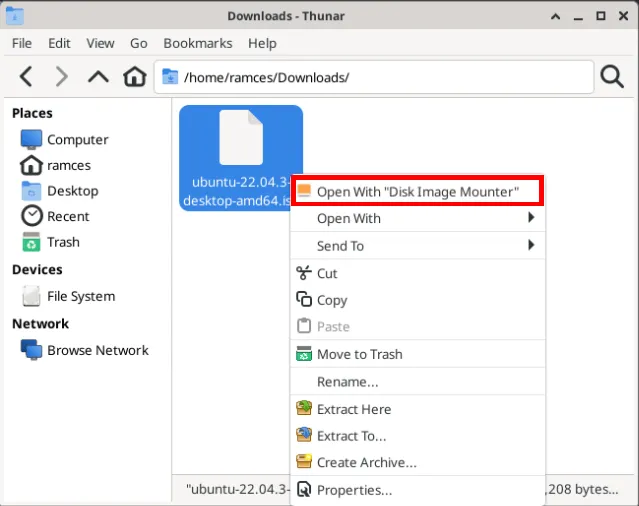
這將在 Thunar 的左側邊欄上建立一個新的裝置條目,您可以按一下該條目來存取 ISO 檔案的內容。
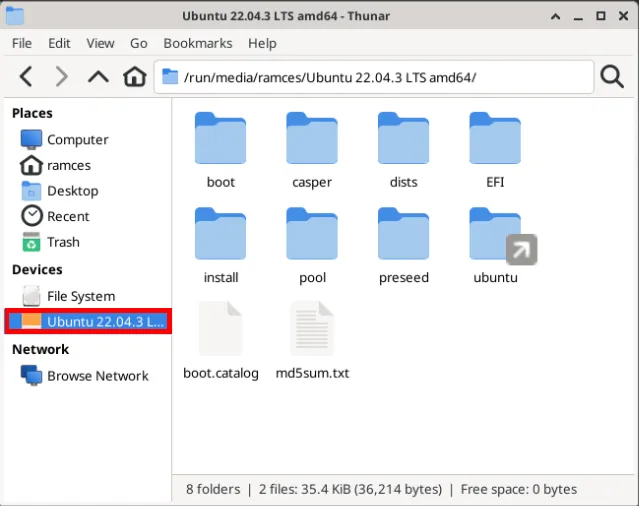
透過終端掛載 ISO 文件
如果您喜歡使用命令列方法來存取 ISO 檔案中的內容,則可以使用該mount命令掛載 ISO 檔案。
首先,建立一個掛載點。它可以在任何你喜歡的地方。在這種情況下,我們使用“/media/iso”:
sudo mkdir /media/iso
接下來,導航到 ISO 檔案的位置:
cd /path/to/iso-file/folder
最後,使用以下命令掛載 ISO 檔案mount:
sudo mount file.iso /media/iso -o loop
此loop選項通常用於掛載 ISO 文件,以使其中的內容可以作為區塊裝置存取。
若要查看已掛載的 ISO 檔案的內容,請使用ls 指令:
ls /media/iso
若要卸載 ISO,請使用以下umount指令:
sudo umount /media/iso
在 Linux 中將 BIN 和 CUE 檔案轉換為 ISO
與 ISO 檔案不同,Linux 中沒有系統本機方式自動掛載 BIN 和 CUE 檔案。這是因為 BIN 檔案可以表示幾乎任何類型的二進位資料。而 CUE 文件只是一個簡單的文字文檔,它告訴機器光碟從哪個物理磁區開始。
因此,開啟 BIN 和 CUE 檔案的最簡單方法是先將它們轉換為 ISO,然後使用系統內建的檔案管理器安裝它。
打開終端機視窗並將該bchunk實用程式安裝到您的系統:
Ubuntu/Debian
sudo apt install bchunk
在Manjaro中,您可以使用 pacman 來取得並安裝該實用程式:
sudo pacman -S bchunk
同時,在Fedora中,您可以使用 dnf 為您的機器取得 bchunk:
sudo dnf install bchunk
導覽至包含 BIN 和 CUE 檔案的資料夾。例如,我的資料夾位於名為“HVAF”的資料夾中:
cd ~/HVAF/HVAF
透過執行以下命令將 BIN 和 CUE 檔案轉換為其適當的 ISO 映像:
bchunk. /your-disk.bin. /your-disk.cue your-disk
這將產生一個新的 ISO 文件,然後您可以使用發行版的內建文件管理器安裝該文件。
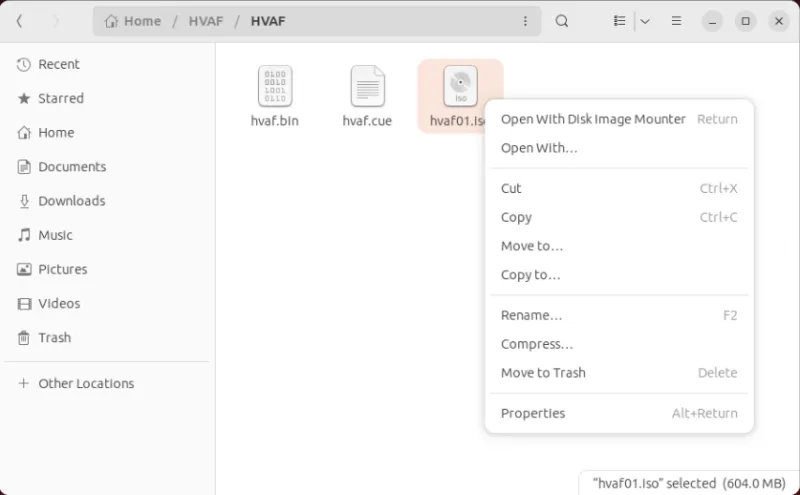
將資料儲存在 ISO 檔案上只是創建可存取的數位資料存檔的一種方法。了解如何透過在 Linux 中託管 ArchiveBox 來建立自己的網路檔案。
發佈留言